Android 画一个太极图实例代码
今天练手一下,一起来画个太极图吧~
最终效果如下:

最终效果
一般都是先讲原理,我就反其道而行,先讲实现吧。
1.继承实现初始化方法
继承View,实现基本的构造函数:
public TestView(Context context) {
this(context, null);
}
public TestView(Context context, AttributeSet attrs) {
this(context, attrs, 0);
}
public TestView(Context context, AttributeSet attrs, int defStyleAttr) {
this(context, attrs, defStyleAttr, 0);
}
@TargetApi(Build.VERSION_CODES.LOLLIPOP)
public TestView(Context context, AttributeSet attrs, int defStyleAttr, int defStyleRes) {
super(context, attrs, defStyleAttr, defStyleRes);
init();
}
在init()方法中,进行初始化操作,这里初始化一下画笔就好。
private Paint mPaint;
private void init() {
initPaint();
}
/**
* 初始化画笔
*/
private void initPaint() {
mPaint = new Paint(); //创建画笔对象
mPaint.setColor(Color.BLACK); //设置画笔颜色
mPaint.setStyle(Paint.Style.FILL); //设置画笔模式为填充
mPaint.setStrokeWidth(10f); //设置画笔宽度为10px
mPaint.setAntiAlias(true); //设置抗锯齿
mPaint.setAlpha(255); //设置画笔透明度
}
在onSizeChanged()方法中获取高宽,便于之后绘制计算。
private int mWidth;
private int mHeight;
@Override
protected void onSizeChanged(int w, int h, int oldw, int oldh) {
super.onSizeChanged(w, h, oldw, oldh);
mWidth = w;
mHeight = h;
}
创建两个路径,一下计算就在这两个路径中进行。
private Path path0 = new Path(); private Path path1 = new Path();
然后到最关键的onDraw()方法了,这里会分几步来演示。
1.移动布局到中间
@Override
protected void onDraw(Canvas canvas) {
super.onDraw(canvas);
//移动布局到中间
canvas.translate(mWidth / 2, mHeight / 2);
}
ps:为了简洁,之后的代码都是在onDraw()中逐层增加的,之后就不写onDraw()的外出括号了。
2.画背景黄色
mPaint.setColor(0xffffff00); path0.addRect(-400, -400, 400, 400, Path.Direction.CW); canvas.drawPath(path0, mPaint);

第二步.png
3.画白色圆背景,即太极图的白鱼部分。
mPaint.setColor(0xffffffff); path0.rewind(); path0.addCircle(0, 0, 200, Path.Direction.CW); canvas.drawPath(path0, mPaint);

4.画黑色圆背景,即太极图的黑鱼部分,和白鱼一样大小位置,只是把白鱼盖住了,这里就需要用一些boolean运算进行绘制了。
//白鱼的背景 mPaint.setColor(0xffffffff); path0.rewind(); path0.addCircle(0, 0, 200, Path.Direction.CW); canvas.drawPath(path0, mPaint); //黑鱼的背景 mPaint.setColor(0xff000000); path1.addCircle(0, 0, 200, Path.Direction.CW); canvas.drawPath(path0, mPaint);//这一段注意,之后要删除
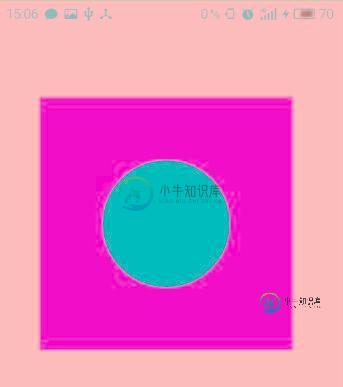
第四步.png
5.对黑鱼(path1)进行boolean计算,把不需要的部分去掉。这里就是要把圆的右半边消除,这里就需要用到path.op()方法了。
mPaint.setColor(0xffffffff); path0.rewind(); path0.addCircle(0, 0, 200, Path.Direction.CW); canvas.drawPath(path0, mPaint); mPaint.setColor(0xff000000); path1.addCircle(0, 0, 200, Path.Direction.CW); path0.rewind(); path0.addRect(0, -200, 200, 200, Path.Direction.CW); path1.op(path0, Path.Op.DIFFERENCE); canvas.drawPath(path0, mPaint);//这一段注意,之后要删除

第五步.png
6.这时候我们已经把不需要的另一半黑色去掉了,但是黑鱼应该有个圆的头,那么我们就拼接一个头给它。
mPaint.setColor(0xffffffff); path0.rewind(); path0.addCircle(0, 0, 200, Path.Direction.CW); canvas.drawPath(path0, mPaint); mPaint.setColor(0xff000000); path1.addCircle(0, 0, 200, Path.Direction.CW); path0.rewind(); path0.addRect(0, -200, 200, 200, Path.Direction.CW); path1.op(path0, Path.Op.DIFFERENCE); path0.rewind(); path0.addCircle(0, -100, 100, Path.Direction.CW); path1.op(path0, Path.Op.UNION); canvas.drawPath(path1, mPaint);//这一段注意,之后要删除
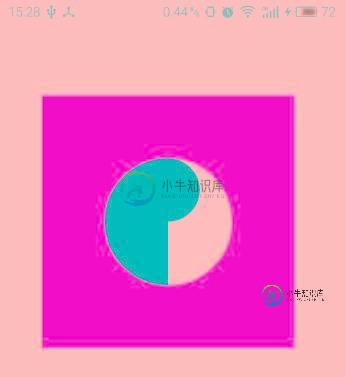
第六步.png
7.到这里,我们看到,只需要在绘制一个白鱼的头就可以了,那么也和第五步一样,使用一个boolean运算把多余的黑色去掉即可。
mPaint.setColor(0xffffffff); path0.rewind(); path0.addCircle(0, 0, 200, Path.Direction.CW); canvas.drawPath(path0, mPaint); mPaint.setColor(0xff000000); path1.addCircle(0, 0, 200, Path.Direction.CW); path0.rewind(); path0.addRect(0, -200, 200, 200, Path.Direction.CW); path1.op(path0, Path.Op.DIFFERENCE); path0.rewind(); path0.addCircle(0, -100, 100, Path.Direction.CW); path1.op(path0, Path.Op.UNION); path0.rewind(); path0.addCircle(0, 100, 100, Path.Direction.CW); path1.op(path0, Path.Op.DIFFERENCE); canvas.drawPath(path1, mPaint);

第七步.png
8.至此,已经绘制好了八卦图的背景了,只需要在绘制鱼的眼睛即可。
//画黑色小圆 path0.rewind(); path0.addCircle(0, 100, 50, Path.Direction.CW); mPaint.setColor(0xff000000); canvas.drawPath(path0, mPaint); //画白色小圆 path0.rewind(); path0.addCircle(0, -100, 50, Path.Direction.CW); mPaint.setColor(0xffffffff); canvas.drawPath(path0, mPaint);

第八步.png
完成,最后上完整的代码。代码写得有点乱,不过也是练习而已,哈哈。至于其中的boolean运算什么的,之后在我的自定义View的笔记中在写吧。
import android.annotation.TargetApi;
import android.content.Context;
import android.graphics.Canvas;
import android.graphics.Color;
import android.graphics.Paint;
import android.graphics.Path;
import android.os.Build;
import android.util.AttributeSet;
import android.view.View;
/**
* Created by Whitelaning on 2016/6/28.
* Email: whitelaning@qq.com
*/
public class TestView extends View {
private Paint mPaint;
private int mWidth;
private int mHeight;
public TestView(Context context) {
this(context, null);
}
public TestView(Context context, AttributeSet attrs) {
this(context, attrs, 0);
}
public TestView(Context context, AttributeSet attrs, int defStyleAttr) {
this(context, attrs, defStyleAttr, 0);
}
@TargetApi(Build.VERSION_CODES.LOLLIPOP)
public TestView(Context context, AttributeSet attrs, int defStyleAttr, int defStyleRes) {
super(context, attrs, defStyleAttr, defStyleRes);
init();
}
private void init() {
initPaint();
}
/**
* 初始化画笔
*/
private void initPaint() {
mPaint = new Paint(); //创建画笔对象
mPaint.setColor(Color.BLACK); //设置画笔颜色
mPaint.setStyle(Paint.Style.FILL); //设置画笔模式为填充
mPaint.setStrokeWidth(10f); //设置画笔宽度为10px
mPaint.setAntiAlias(true); //设置抗锯齿
mPaint.setAlpha(255); //设置画笔透明度
}
@Override
protected void onSizeChanged(int w, int h, int oldw, int oldh) {
super.onSizeChanged(w, h, oldw, oldh);
mWidth = w;
mHeight = h;
}
private Path path0 = new Path();
private Path path1 = new Path();
@Override
protected void onDraw(Canvas canvas) {
super.onDraw(canvas);
//移动布局到中间
canvas.translate(mWidth / 2, mHeight / 2);
//画大背景颜色
mPaint.setColor(0xffffff00);
path0.addRect(-400, -400, 400, 400, Path.Direction.CW);
canvas.drawPath(path0, mPaint);
mPaint.setColor(0xffffffff);
path0.rewind();
path0.addCircle(0, 0, 200, Path.Direction.CW);
canvas.drawPath(path0, mPaint);
mPaint.setColor(0xff000000);
path1.addCircle(0, 0, 200, Path.Direction.CW);
path0.rewind();
path0.addRect(0, -200, 200, 200, Path.Direction.CW);
path1.op(path0, Path.Op.DIFFERENCE);
path0.rewind();
path0.addCircle(0, -100, 100, Path.Direction.CW);
path1.op(path0, Path.Op.UNION);
path0.rewind();
path0.addCircle(0, 100, 100, Path.Direction.CW);
path1.op(path0, Path.Op.DIFFERENCE);
canvas.drawPath(path1, mPaint);
//画黑色小圆
path0.rewind();
path0.addCircle(0, 100, 50, Path.Direction.CW);
mPaint.setColor(0xff000000);
canvas.drawPath(path0, mPaint);
//画白色小圆
path0.rewind();
path0.addCircle(0, -100, 50, Path.Direction.CW);
mPaint.setColor(0xffffffff);
canvas.drawPath(path0, mPaint);
}
}
Whitelaning
It's very easy to be different but very difficult to be better
以上就是对Android 实现太极的实例代码,有兴趣朋友可以参考下,谢谢大家对本站的支持!
-
本文向大家介绍Android 绘制太极图实例详解,包括了Android 绘制太极图实例详解的使用技巧和注意事项,需要的朋友参考一下 Android 绘制太极图 绘制一个太极图实现代码: 感谢阅读,希望能帮助到大家,谢谢大家对本站的支持!
-
本文向大家介绍Android自定义view实现太极效果实例代码,包括了Android自定义view实现太极效果实例代码的使用技巧和注意事项,需要的朋友参考一下 Android自定义view实现太极效果实例代码 之前一直想要个加载的loading。却不知道用什么好,然后就想到了太极图标,最后效果是有了,不过感觉用来做loading简直丑到爆!!! 实现效果很简单,我们不要用什么贝塞尔曲线啥的,因为太
-
本文向大家介绍python 图像处理画一个正弦函数代码实例,包括了python 图像处理画一个正弦函数代码实例的使用技巧和注意事项,需要的朋友参考一下 这篇文章主要介绍了python 图像处理画一个正弦函数代码实例,文中通过示例代码介绍的非常详细,对大家的学习或者工作具有一定的参考学习价值,需要的朋友可以参考下 效果为: 以上就是本文的全部内容,希望对大家的学习有所帮助,也希望大家多多支持呐喊教程
-
我正在运行Ubuntu 16.04。在Android Studio上,当我试图在模拟器中运行我的应用程序时,我得到以下错误: 致命的例外:主要过程:项目名称在这里,PID: 2528java.lang.运行时间例外:画布:试图绘制太大(216090000bytes)位图。在android.view.DisplayListCanvas.throw如果不能绘制(DisplayListCanvas.ja
-
本文向大家介绍Python实现图片转字符画的代码实例,包括了Python实现图片转字符画的代码实例的使用技巧和注意事项,需要的朋友参考一下 原理 1. 计算出图片颜色对应的灰度值,计算公式如下 gray = 0.2126 * r + 0.7152 * g + 0.0722 * b 2. 根据灰度值,从字符集中获取图片中每个像素点对应的字符 代码 运行结果 总结 以上就是这篇文章的全部内容了
-
本文向大家介绍python基于plotly实现画饼状图代码实例,包括了python基于plotly实现画饼状图代码实例的使用技巧和注意事项,需要的朋友参考一下 这篇文章主要介绍了python基于plotly实现画饼状图代码实例,文中通过示例代码介绍的非常详细,对大家的学习或者工作具有一定的参考学习价值,需要的朋友可以参考下 代码 注:上面代码中,起主要作用的主要是 values 列表里的内容为in

